最佳答案一、操作步骤详解使用拆分窗口的操作其实非常简单。打开文档后,点击顶部菜单栏的“视图”选项,在下拉菜单中找到“拆分窗口”并点击,文档页面就会被分割成上下两个部分。这两个部分可以独立滚动、编辑,既能同时显示同一文档的不同段落,也能分别打开两份文档进行对照。比如撰写学术论文时,上半部分可......
一、操作步骤详解
使用拆分窗口的操作其实非常简单。打开文档后,点击顶部菜单栏的“视图”选项,在下拉菜单中找到“拆分窗口”并点击,文档页面就会被分割成上下两个部分。这两个部分可以独立滚动、编辑,既能同时显示同一文档的不同段落,也能分别打开两份文档进行对照。比如撰写学术论文时,上半部分可以显示参考文献,下半部分用来输入正文,无需来回切换就能随时查阅引用内容;修改长文时,上半部分放原文,下半部分做修改,上下文逻辑一目了然。
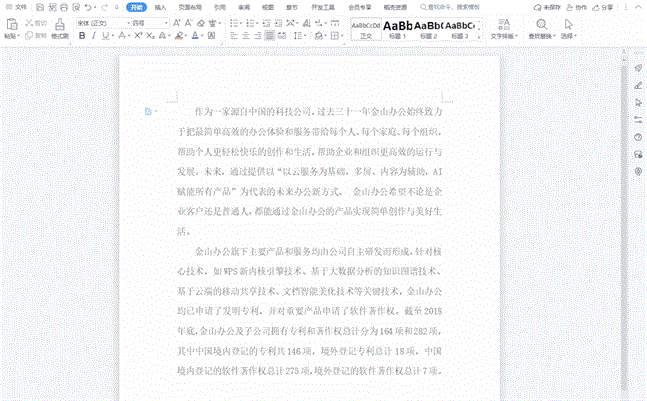
二、核心优势分析
拆分窗口的优势不仅在于减少操作步骤,更能让注意力保持集中。当上下文内容有紧密联系时,比如核对数据、调整段落顺序,拆分窗口能让我们同时看到相关内容,避免因记忆偏差导致错误。对于需要多人协作的文档,拆分窗口还能一边查看同事的修改意见,一边进行调整,让沟通和编辑同步进行。
三、多元场景应用
当然,拆分窗口的适用场景远不止文字编辑。在处理表格时,可以上半部分显示表头,下半部分编辑数据,避免忘记列名;整理资料时,能同时对比两份文件的异同,快速筛选关键信息。这种灵活的使用方式,让拆分窗口成为了办公族的“隐形助手”。









